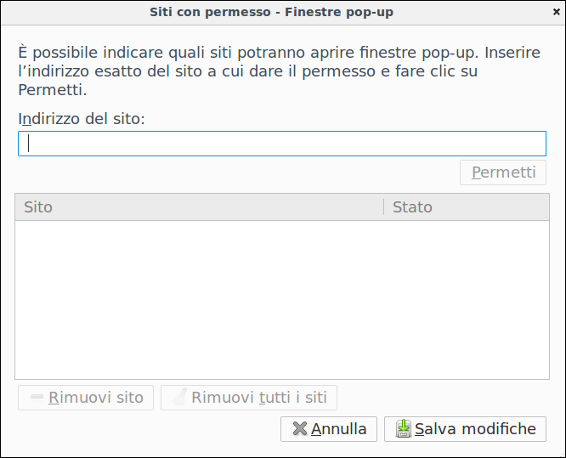Firefox è il browser sviluppato da Mozilla. Multipiattaforma e multilingua, è un prodotto molto apprezzato da chi naviga su internet, tanto da essere uno dei browser più utilizzati in assoluto. Oltre ad offrire un’ottima velocità di navigazione in rete, Firefox offre un alto livello di affidabilità e sicurezza e soprattutto una grande possibilità di personalizzazione. Grazie alle migliaia di estensioni disponibili, infatti, gli utenti possono ampliarne le funzionalità e cambiargli il look a piacere.
Firefox, dunque, è un ottimo browser, alla pari di Chrome, Edge, Opera ed Internet Explorer.
Durante la navigazione, però, gli utenti possono imbattersi in siti Internet che fanno apparire automaticamente le tanto odiate pop-up.
Pop-up, cosa sono
Le finestre pop-up (o semplicemente pop-up) sono finestre che compaiono automaticamente senza che ne sia stata data l'autorizzazione. Le loro dimensioni possono variare ma normalmente non vanno ad occupare l'intero schermo. Alcune finestre pop-up si aprono in primo piano rispetto alla finestra di Firefox, mentre altre appaiono dietro (pop-under).
Firefox permette di controllare sia le finestre pop-up che quelle pop-under dal pannello “Contenuti” tramite la finestra delle opzioni. Al fine di prevenire la visualizzazione di finestre pop-up durante la navigazione, il blocco è attivo per impostazione predefinita.
Quando viene bloccata una finestra pop-up, viene visualizzata una barra informativa.
Pop-up, come bloccarle su Firefox
Per accedere alle impostazioni per il blocco delle finestre pop-up:
Fare clic sul pulsante dei menu identificato da tre linee orizzontali una sopra l’altra (menu hamburger) e selezionare “Opzioni”.
Selezionare il pannello “Contenuti”.
Nel pannello Contenuti sotto la voce Finestre pop-up:
Deselezionare la casella accanto a Blocca le finestre pop-up per disattivare completamente il blocco delle finestre pop-up.
Fare clic su “Eccezioni” per aprire una finestra di dialogo con l'elenco dei siti a cui è permesso far comparire le finestre pop-up.
La finestra di dialogo presenta le seguenti opzioni:
Permetti: fare clic per aggiungere un sito alla lista delle eccezioni
.
Rimuovi sito: fare clic per rimuovere un sito dalla lista delle eccezioni.
Rimuovi tutti i siti: fare clic per rimuovere tutti i siti dalla lista delle eccezioni.
La finestra potrebbe in realtà appartenere ad un altro programma: è possibile determinarne la provenienza controllando l'aspetto della finestra.
Se nella finestra pop-up viene visualizzata la barra degli indirizzi con il pulsante con una “i” cerchiata, allora la finestra pop-up è originata da Firefox. Se non viene visualizzato il pulsante, nel computer in uso potrebbe essere presente software malevolo che dà origine a queste finestre pop-up.
/https://www.html.it/app/uploads/2017/08/firefox-1.jpg)